Omegle er en gratis online videochatside, der giver dig mulighed for at føre en samtale med fremmede uden tilmelding. Det, der gør Omegle mere tiltalende, er, at du måske møder nogen, der fortæller noget sejt eller deler interessante historier, som du vil beholde for evigt. På dette tidspunkt har du brug for en Omegle videoopkaldsoptager til at hjælpe.
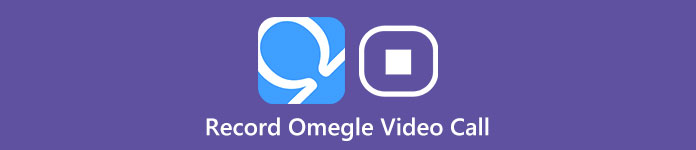
Omegle har dog ikke udstyret tjenesten til at optage videoopkaldet. Så det er vigtigt at finde en professionel videooptager til videooptagelser med høj lighed. Denne tutorial vil vise dig hvordan man optager Omegle-opkald baseret på dine enheder.
- Del 1: Optag Omegle-videoopkald på din Windows og Mac
- Del 2: Fuldfør Omegle-videoopkaldsoptagelse med dine telefoner
- Del 3: Ofte stillede spørgsmål om optagelse af Omegle-videoopkald
del 1: Optag Omegle-videoopkald på din Windows og Mac
1. Gratis online-optagere til Omegle-videoopkald
Apeaksoft gratis skærmoptager
Apeaksoft gratis skærmoptager er et kraftfuldt onlineværktøj til videooptagelse, som du nemt og hurtigt kan optage dine Omegle-opkald med gennem enkle trin. Med den i hånden ville det være lige så nemt som en gåtur i parken at optage lyd gennem mikrofonen og systemlyden. Du kan også optage aktiviteter på skærmen uden at downloade og få samtaledelen på det ønskede tidspunkt og område og få outputfilen i WMV eller MP4 som forventet.
Følg nedenstående trin og optag dine Omegle-videoopkald med lethed.
Trin 1Nå Apeaksoft gratis skærmoptager og forbered dig på at ændre indstillingerne, før du begynder at åbne.
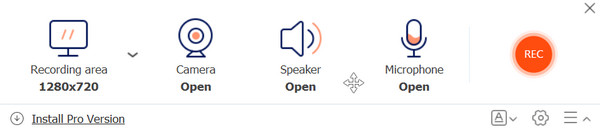
Trin 2I hovedgrænsefladen kan du vælge optageområdet og ændre indstillingerne for video og lyd. Sørg for at tænde for Kamera hvis du optager et videoopkald. Og vælg gerne lydkilden om ved Højttaler, Mikrofon eller begge.
Flyt derefter til Omegle og klik på REC knappen for at starte optagelsen af opkaldet.
Trin 3Når du har fået den ønskede del, skal du klikke på Ende knap. Og du kan se optagelseshistorikken på den følgende liste.
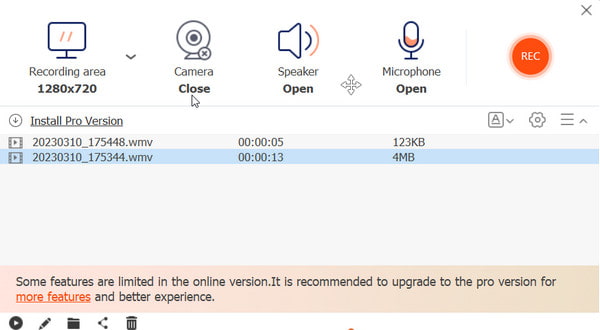
VEED. IO
Du kan også nå VEED.IO med dens online videooptagelsesmulighed for at få din Omegle videochat optaget hurtigt og sikkert.
Trin 1Åbne VEED.IO Og vælg Optage mulighed. Vælg derefter skærmvinduet for at optage. Sørg for at aktivere VEED for at få adgang til Omegle-skærmen med instruktionerne på skærmen.
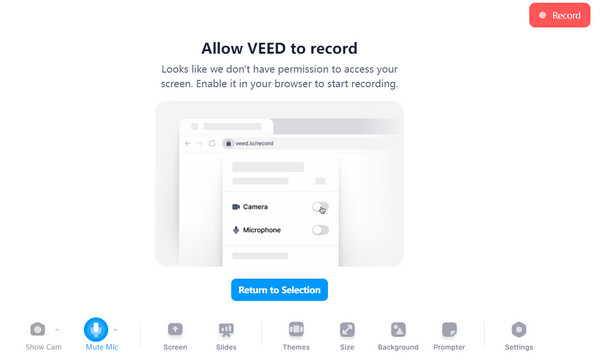
Trin 2Tilpas indstillingerne, før du begynder at optage Omegle-videochat. Husk at slå mikrofonen til og vise cam, hvis du også vil have dig selv optaget i videochatten. Vælg Omegle chattevindue igennem Skærm mulighed. Klik derefter på Optage at begynde.
Trin 3Trykke på Stands knappen for at fuldføre optagelsen. Og du kan forhåndsvise videoeffekten i det følgende vindue.
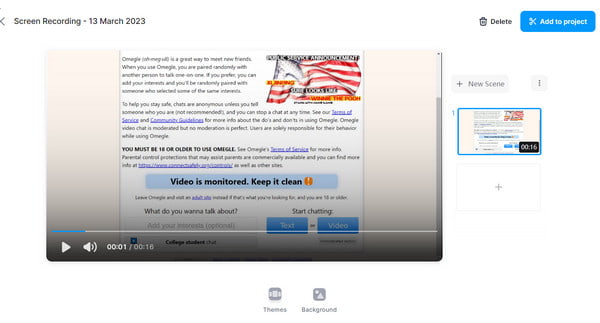
Screencast-O-Matic
Sceencast-O-Matic er en af de mest populære gratis onlineoptagere til at optage Omegle videoopkald. Mere end 35000 videoer optages af Screencast-O-Matic hver dag til fange webinar, online møde, video tutorial, gameplay osv. Se på følgende trin for at bruge Screencast-O-Matic til at optage Omegle videoopkald nemt.
Trin 1Gå til den officielle hjemmeside, og tryk derefter på knappen "Start optagelse" øverst til højre. Du behøver ikke downloade noget program, og det kan være en vigtig fordel for dig at vælge denne metode.

Trin 2Vælg optageområdet. Du er i stand til at trække og flytte prikkerne for at justere størrelsen på optageområdet. Kontroller derefter systemlyden i den rigtige lydstyrke. Åbn din browser for at starte en ny Omegle-videochat. Når samtalen starter i Omegle, skal du klikke på den røde knap for at starte optagelsen.
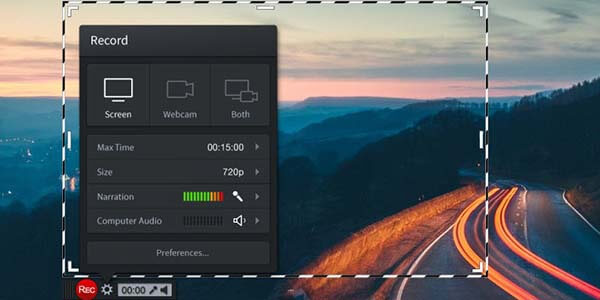
Trin 3Når alt er gjort, skal du klikke på "Stop" på optagelsesboksen for at få Omegle-videoen til chatten. Se forhåndsvisning af filerne, før du downloader det optagede Omegle-videoopkald til din computer.
2. En kraftfuld desktop-optager til både Windows og Mac
Apeaksoft Screen Recorder
For at spare dig for kompatibilitet og funktionelle problemer med videooptagelse på dine pc'er, anbefaler vi stærkt, at du prøver Apeaksoft Screen Recorder. Det er det bedste og mest professionelle værktøj til at optage Omegle-videoopkald.
Derudover, mens du optager Omegle-videoopkald, er dette skærmoptager til Mac & Windows giver dig også mulighed for at tage et skærmbillede på samme tid. Det har flere redigeringsfunktioner, så du kan kommentere dit skærmbillede med fremhævelser, tekstboks, pil osv.

4,000,000 + Downloads
Optag video / lyd og optagelsesskærm på din computer.
Indstil optagelsesområde med fuld skærm eller skræddersyet skærmstørrelse.
Forhåndsvisning af optagelsesvideoen og gem den som WMV, MOV eller MP4 osv.
optage online videoer, optag LOL gameplay, få webcam videoer, og lav video tutorials og meget mere.
Følgende er vejledningen om, hvordan du optager Omegle videoopkald via Apeaksoft Screen Recorder.
Trin 1Download og installer den seneste version af Apeaksoft Screen Recorder fra den officielle hjemmeside. Start derefter programmet på din computer, før du starter videoopkaldet i Omegle.
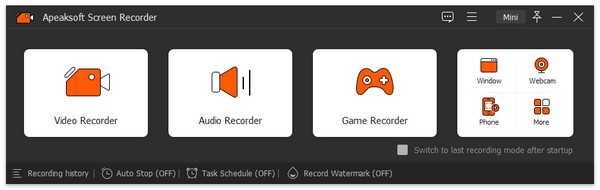
Trin 2Vælg den Video-optager mulighed for at justere parametrene for videooptagelse. Du kan tilpasse optageområdet med Fuld skærm or Brugerdefineret region. For at optage videochatten på Omegle skal du sørge for, at du har aktiveret System Sound for andre talere og Mikrofon , Webcam hvis du også er med i samtalen.
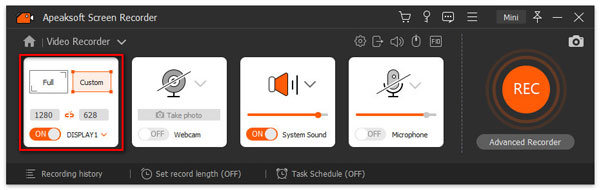
Trin 3Klik på knappen REC knappen for at optage din Omegle-tale. Under processen er du velkommen til at åbne Værktøjskasse knappen og ændre indstillingerne for borderline og form, tekster, billeder og mere, som du vil. Klik derefter på Ende -knappen og eksport dine værker, efter du har vist det i det følgende vindue.
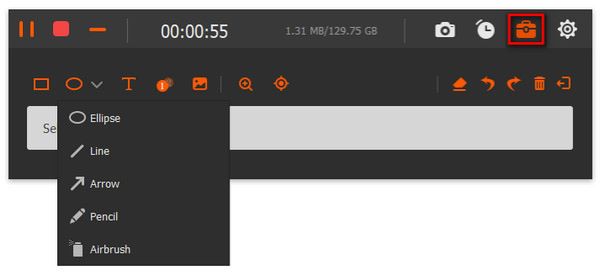
Trin 4Derefter kan du se videooptagelserne på historiklisten, og redigeringsværktøjer findes på sidebjælken til brug, hvis du vil.
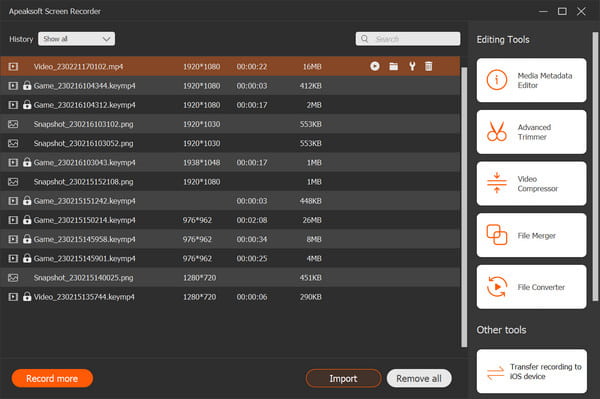
del 2: Fuldfør Omegle-videoopkaldsoptagelse med dine telefoner
1. Optag Omegle-videoer til Android
Indbygget skærmoptager
Du kan uden tvivl bruge den indbyggede skærmoptager på din Android-telefon som den nemmeste og hurtigste måde at optage dine Omegle-videoer på. Bare følg nedenstående trin for at begynde at optage din videochat.
Trin 1Stryg fra toppen, og fold listen over hurtige indstillinger. Her kan du finde Skærmoptagelse sektionen (eller klik på Redigere knappen for at åbne) og indtast den.
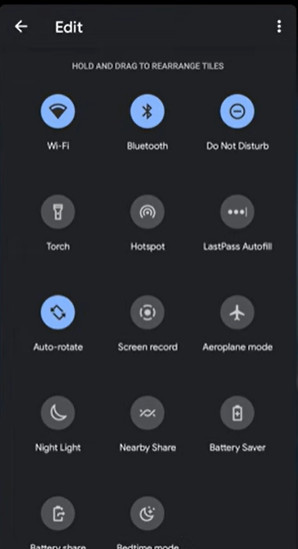
Trin 2Gennemgå indstillingerne baseret på dine behov. Vælge Enhedens lyd, Mikrofon eller begge for Omegle Video-optagelse. Sørg for at sikre, at den viser tryk og berøringer for nemheds skyld. Klik derefter Starten knappen for at starte.
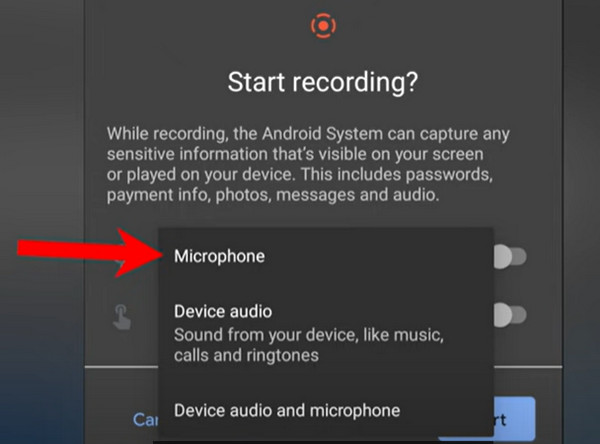
Trin 3Med alt klar kan du stryge ned fra toppen og trykke for at stoppe optagelsesprocessen.

EZ -skærmoptager
EZ Screen Recorder er et effektivt værktøj for Android-brugere til at optage enhver video med en klar grænseflade til at følge.
Trin 1Download EZ Screen Recorder på dine Android-enheder. Klik på Kamera knappen for at åbne denne app.
Trin 2I de følgende muligheder har du lov til at optage din skærm gennem REC knap. Og du kan ændre indstillingerne på lyd og video gennem Værktøjskasse knap, hvis du vil.
Trin 3Når du har optaget Omegle-videochatten på din telefon, skal du stryge ned fra toppen og trykke på den funktionelle kolonne for at stoppe optagelsen.
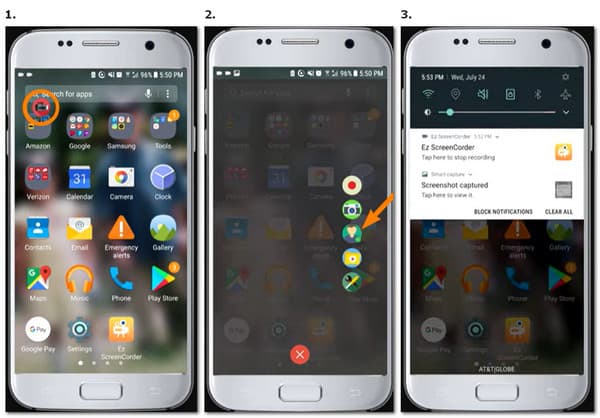
2. Optag Omegle-opkald på iOS-enheder
Skærmoptagelse uden nogen download
Gennem hjemmestyringen på din iPhone kan du også fange Omegle-opkald uden at downloade.
Trin 1Klik på knappen Indstillinger -knappen, og indtast kontrol center. Find Screen Recording mulighed på de tilgængelige kontroller. Tryk på plus knappen og føj den til de medfølgende kontroller.
Trin 2Herefter kan du nå Home efter at have stryget ned fra hjørnet ovenfor på skærmen. Klik på Indspilning knappen og drej til Omegle-chatten til optagelse.
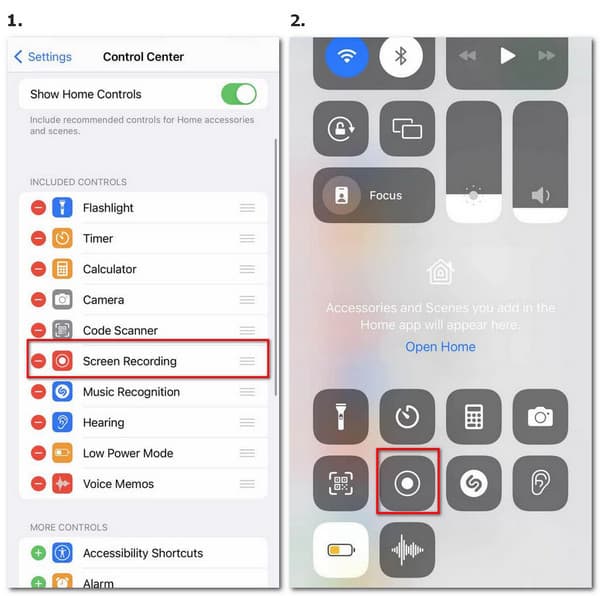
Trin 3Når du vil afslutte optagelsen, skal du klikke på den røde knap på skærmen ovenfor og trykke på Stands at afslutte det. Så kan du finde din video optaget i Fotos.
Optag det!
Du kan nemt optage Omegle-videoopkald på din iPhone/iPad/iPod, efter du har downloadet Optag det! Anvend, og følg nedenstående trin for at fuldføre målet.
Trin 1Download denne app på din iPhone. Efter installationen skal du åbne den og starte optagelsen ved at aktivere Optag det! Fange på skærmen udsendelse. Hvis du ikke ønsker at blive forstyrret af notifikationer, så tjek Vil ikke forstyrres mulighed for at forhindre det.
Trin 2Skift til Omegle-chat og indfang den samtale, du ønsker. Klik derefter på den røde flydende bjælke på skærmen ovenfor og vælg Stop optagelse knappen for at afslutte.

Del 3. Ofte stillede spørgsmål om optagelse af Omegle-videoopkald
Bruger Omegle et kamera under samtalen?
Den nuværende version af Omegle er tilgængelig til både tekst- og videochat med andre mennesker. Du kan vælge at tænde/slukke for kameraerne for at kommunikere, som du vil under hver tale.
Hvordan kan jeg optage Omegle-videoopkald, uden at andre bemærker det?
Du kan anvende tredjepartsværktøjer som f.eks Apeaksoft Screen Recorder at optage Omegle-videoopkald uden nogen advarsel om optagelsesprocessen. Bare sørg for, at det er acceptabelt og lovligt, før du optager.
Er der en Omegle-videoapp til brug?
Ikke endnu. Der er ingen officiel version af denne videochat-app. Du skal bruge webbrowseren for at nå Omegle og starte din samtale med andre.
Hvad skal jeg gøre for at optage Omegle-videoopkald med succes?
For at få en video i høj kvalitet skal du først sikre dig, at softwaren kan fungere normalt på din pc. Så husk at lukke nogle programmer, du ikke har brug for, og sluk for lydkilden, hvis der er meget støj. Du må også hellere vælge det rigtige sted med fuldt lys og informere højttalerne på forhånd for en jævn optagelse af dine Omegle-videoer.
Konklusion
Baseret på introduktionen ovenfor kan du få forskellige metoder til rådighed for Omegle videoopkaldsoptagelse. Hvis du ønsker nem betjening med rige funktioner, Apeaksoft Screen Recorder vil være det bedste valg både til Windows og Mac. Sceencast-O-Matic online og mere kan også være dine valg. Hvis du har en idé om de alternative programmer til optagelse af Omegle-videoopkald, er du velkommen til at dele dine ideer i kommentarerne med os.








